教程网首页 > 百科教程 > ps教程 》 ps合成侏罗纪公园场景
ps合成侏罗纪公园场景
效果图:
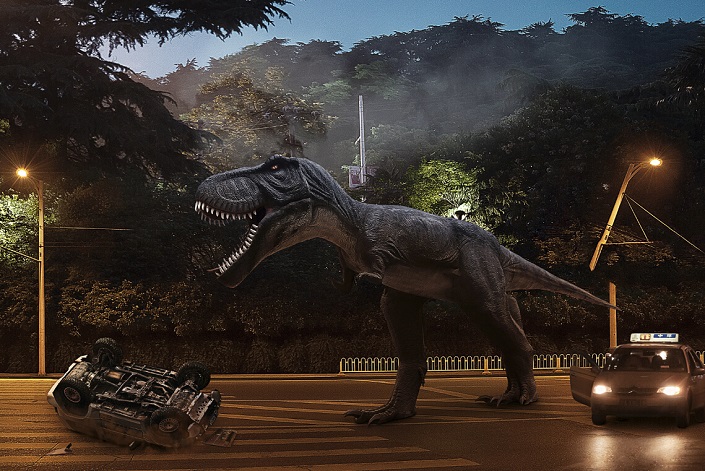
选择霸王龙。

接下来就是抠图,把它背景里面扣出来。要注意角的地方被桅杆挡住了的视线用仿制图章填补一下。

接下来就是处理背景了。处理背景用了两张图片,一个是灯光的,烘托环境的氛围,一张是丛林叠翠的,体现景深感。
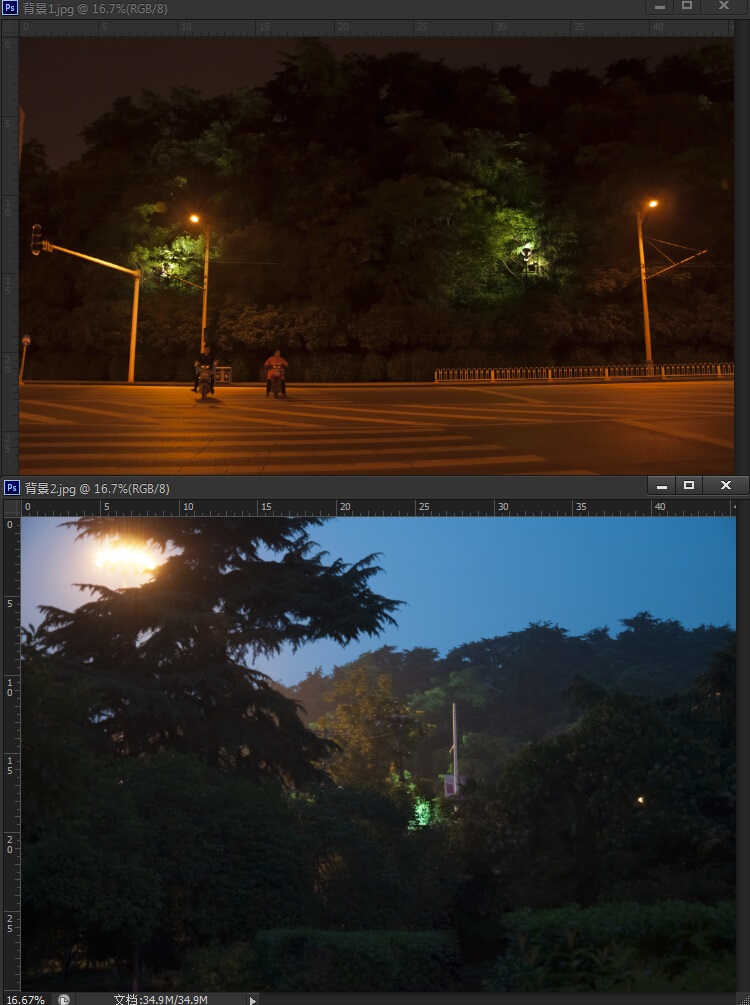
最后合成到一张图上面,合成好了背景就基本制作完成了。

把恐龙放在背景上,发现恐龙太大了,光影也不符合背景的的光线,经过缩小比例,调曝光,调色,微调光影,加影子等一系列步骤。

注意脚跟地面的贴合部分,还有身体在地面的微弱投影。

最后根据参考图,加入一些车素材进来,加一辆翻掉的车和一辆的士,以及一些零散的素材。




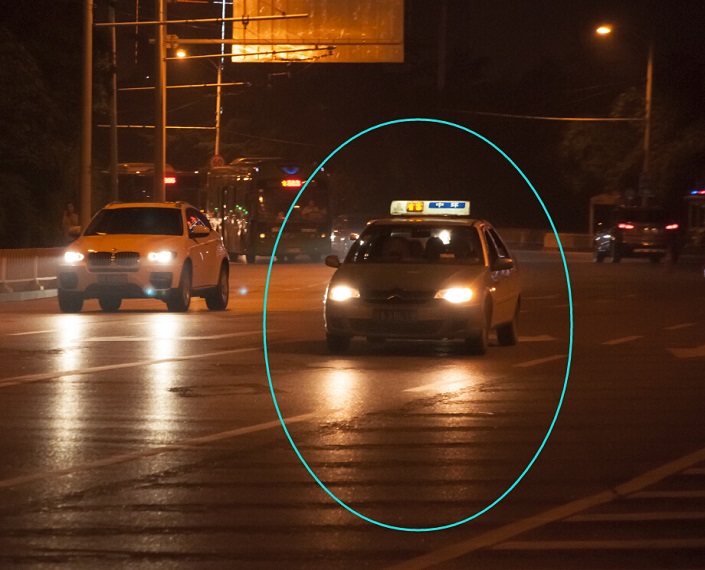
把他们放到刚才做了一半的图片的上面,通过合理摆放,再经过一系列的调整颜色,光线,角度变形。同时把加入一些烟雾,让电线杆断掉的瞬间,都是让图片更加有冲击力。
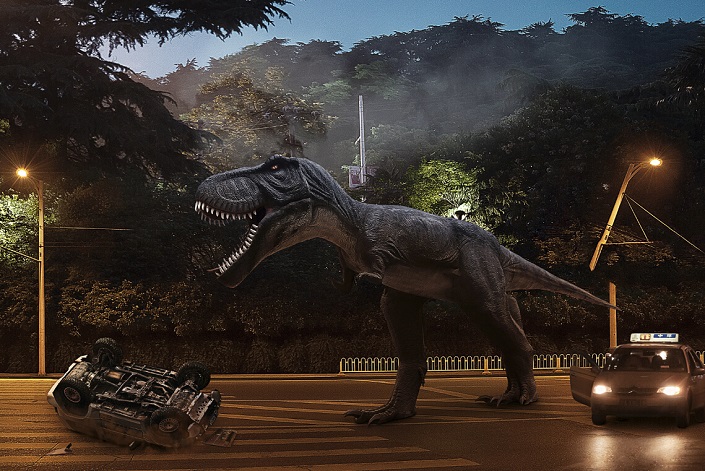
ps合成侏罗纪公园场景相关文章:
无相关信息扫一扫手机观看!

最新更新的教程榜单
- photoshop做立体铁铬字03-08
- ps制作字体雪花效果03-08
- ps需要win10或者更高版本得以运行03-08
- adobe03-08
- ps怎么撤销的三种方法和ps撤销快捷键以及连03-08
- ps神经滤镜放哪里03-08
- Photoshopcs6和cc有什么差别,哪个好用,新手03-08
- ps怎么给文字加纹理03-08
- ps怎么修图基本步骤03-08
- adobephotoshop是什么意思03-08











